
En el uso diario, conforme vas utilizando tu Mac, abres aplicaciones y no las cierras, sino que se van quedando en el Dock. Al final del día te encuentras con un Dock repleto de aplicaciones que ocupa prácticamente el ancho de la pantalla, y si eres de los que no apagan el Mac, sino que simplemente cierras la tapa o lo pones a dormir, antes de esto comienzas a cerrar, una por una, todas las aplicaciones que tenías abiertas. Existe la posibilidad de cerrar todas las aplicaciones de una vez, pulsando Command + Shift + Q (Cmd + Shift + Q), pero esta combinación de teclas también hace que se te cierre la sesión actual.
Mediante el uso de Automator, podemos hacer que mediante un atajo de teclado, que nosotros mismos proporcionemos, se cierren todas las aplicaciones en ejecución de una sola vez. Vamos a ver como hacerlo.
Cerrar todas las aplicaciones de tu Mac mediante una combinación de teclas y Automator
Automator es una gran desconocida y realmente se pueden hacer gran cantidad de cosas con esta aplicación tan útil. En este caso, vamos a ver como hacer que puedas cerrar todas las aplicaciones en ejecución en tu Mac con solo una combinación de teclas. Sigue estos pasos.
Paso 1. Abre la aplicación Automator. Búscala en el App Launcher o a través de Spotlight, pulsando Command + Barra Espaciadora (Cmd + Barra espaciadora) y tecleando su nombre.
Paso 2. Una vez abierta, selecciona Nuevo Documento, o en menú superior, selecciona Archivo > Nuevo.
Paso 3. De las distintas opciones de tipo de documento a elegir, selecciona Servicio.
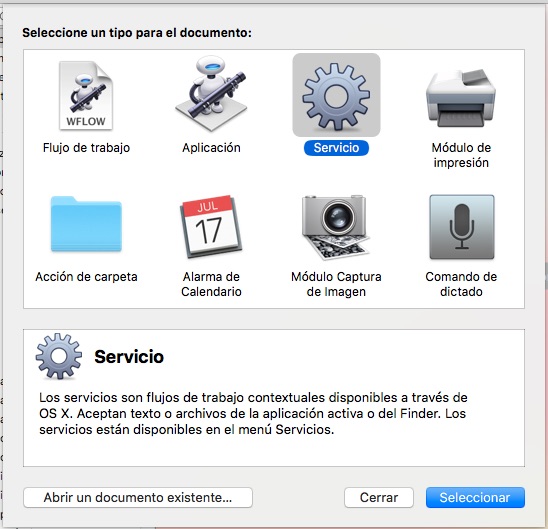
Paso 4. De la biblioteca en la parte izquierda, selecciona Utilidades, y en la ventana de acciones, selecciona y arrastra a la parte derecha Salir de todas las aplicaciones.
Paso 5. Configura la acción tal como te mostramos en la imagen.
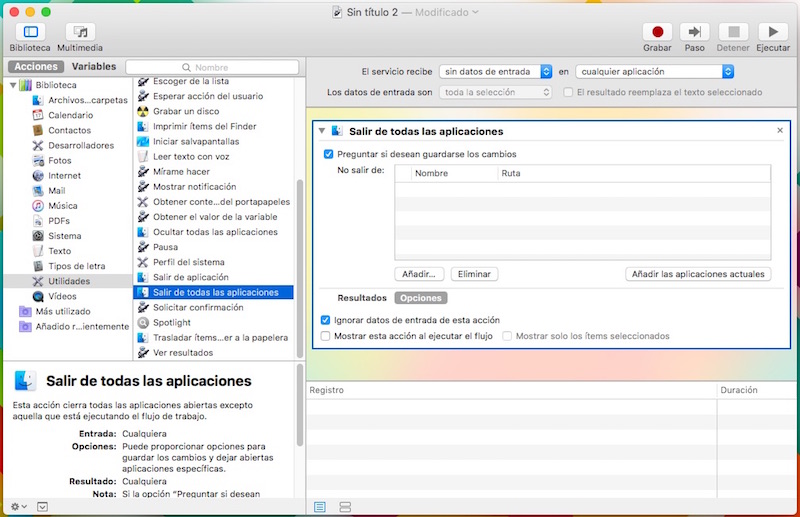
Paso 6. Guarda los cambios mediante el menú Archivo > Guardar, y dale un nombre descriptivo. En nuestro caso hemos elegido CerrarAplicaciones.
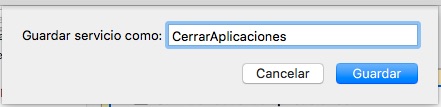
Ya hemos creado la acción para cerrar todas las aplicaciones, ahora vamos a asignarle una combinación de teclas o atajo de teclado para que se ejecute cada vez que pulsemos las teclas elegidas. Vamos a ello:
Paso 7. Abre la aplicación Preferencias del Sistema, y selecciona Teclado. De las cuatro pestañas que se muestran, haz click sobre la pestaña Funciones Rápidas.
Paso 8. En la parte izquierda, selecciona Funciones rápidas de aplicaciones, y haz click sobre el botón + para añadir una nueva.
Paso 9. En aplicación, deja Todas las aplicaciones. En título del menú, introduce el título que le pusiste a la acción de Automator cuando la guardaste, y en función rápida de teclado, pulsa la combinación de teclas que quieres pulsar para que se ejecute esta acción. Para finalizar, pulsa Añadir.
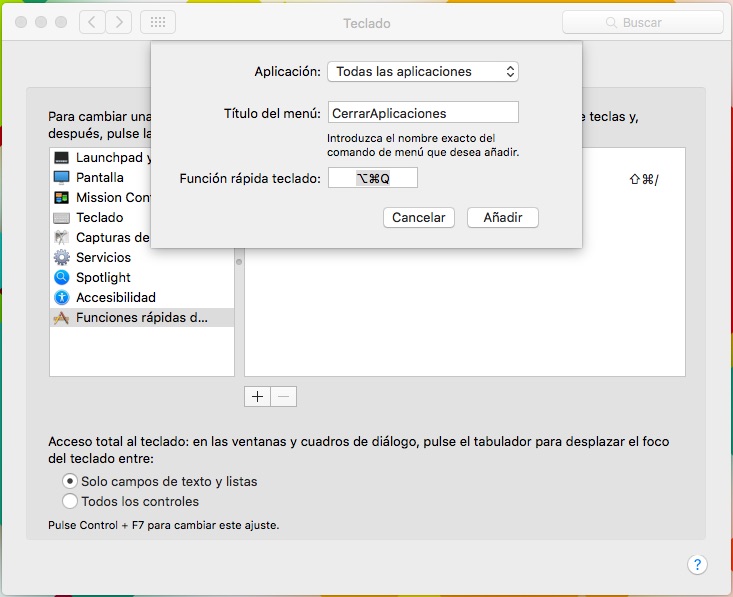
¡Ya lo tienes! A partir de ahora, cada vez que pulses la combinación de teclas que has configurado para la acción mencionada, se cerrarán todas las aplicaciones que tengas abiertas en tu Mac, y así no tendrás que ir una por una cerrándolas.

















 Mac
Mac 









